Power BI 보고서에서 드릴스루 설정
적용 대상: Power BI Desktop
Power BI 서비스
Power BI 보고서에서 드릴스루를 사용하면 보고서에서 공급업체, 고객, 제조업체 등의 특정 엔터티에 초점을 맞춘 대상 페이지를 만들 수 있습니다. 보고서 리더가 다른 원본 보고서 페이지의 데이터 요소를 마우스 오른쪽 단추로 클릭하면 포커스가 있는 대상 페이지로 드릴스루하여 해당 컨텍스트로 필터링되는 세부 정보를 가져옵니다. Power BI Desktop 또는 Power BI 서비스의 보고서에서 드릴스루를 설정할 수 있습니다.
이 보고서를 직접 조사하시겠습니까? Power BI Desktop 샘플에 대해 이 GitHub 리포지토리를 엽니다. 그런 다음 다운로드를 선택하여 Sales & Returns 샘플 .pbix 파일을 컴퓨터에 다운로드합니다. 이 시각적 개체는 보고서의 Returns 페이지에 있습니다.
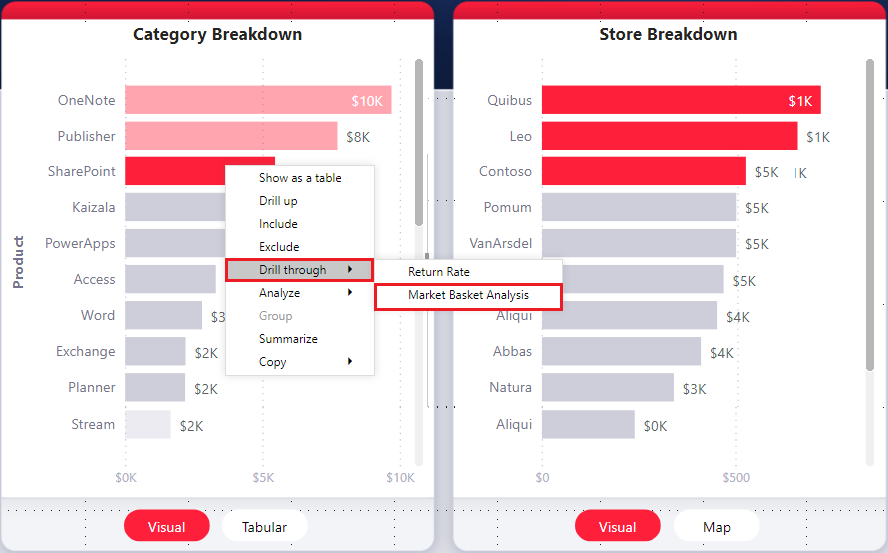
다음은 드릴스루를 사용하는 다른 방법을 설명하는 몇 가지 문서입니다.
- 클릭할 때 세부 정보로 드릴스루하는 단추를 만듭니다.
- 동일한 Power BI 서비스 작업 영역 또는 앱에서 보고서 간 드릴스루를 설정하여 한 보고서에서 다른 보고서로 이동합니다.
드릴스루 대상 페이지 설정
드릴스루를 설정하려면 드릴스루를 제공할 엔터티 형식에 원하는 시각적 개체가 있는 대상 보고서 페이지를 만듭니다.
예를 들어 제조업체에 대한 드릴스루를 제공하려고 한다고 가정합니다. 총 판매액, 배송된 총 단위, 범주별 판매액 등을 보여주는 시각적 개체가 포함된 드릴스루 대상 페이지를 만들 수 있습니다. 이 방식으로 해당 페이지로 드릴스루하는 경우 시각적 개체는 선택한 제조업체에 따라 다릅니다.
해당 드릴스루 대상 페이지에서 시각적 개체 빌드를 선택하여 서식 창을 열고 페이지 정보 섹션에서 다음을 수행합니다.
- 페이지 유형>드릴스루를 선택합니다.
- 모든 필터 유지를 설정으로 설정합니다.
- 드릴스루 시작에서 이 페이지를 필터링할 필드를 선택합니다.
- 드릴스루 시기에서 범주로 사용됨을 선택합니다.
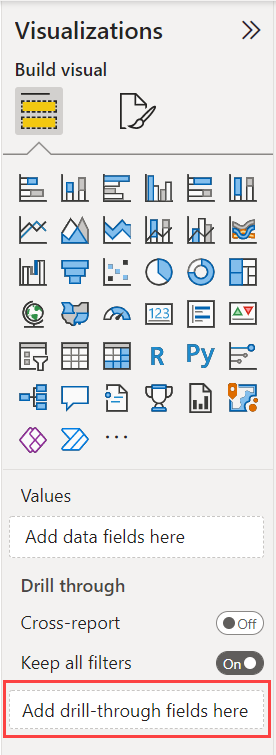
필드를 드릴스루 필터에 추가하면 Power BI에서 ‘뒤로’ 단추 시각적 개체를 자동으로 만듭니다. 이 시각적 개체는 게시된 보고서의 단추가 됩니다. Power BI 서비스에서 보고서를 보는 사용자는 대상 페이지의 이 단추를 사용하여 원래 원본 보고서 페이지로 돌아갑니다.
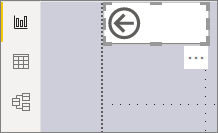
뒤로 단추에 고유한 이미지 사용
뒤로 단추가 이미지이므로 해당 이미지를 원하는 이미지로 바꿀 수 있습니다. 이 이미지가 뒤로 단추로 작동하므로 보고서 소비자가 원래 원본 페이지로 돌아올 수 있습니다. Power BI 서비스가 아닌 Power BI Desktop에서만 자체 이미지를 추가할 수 있습니다.
뒤로 단추에 고유한 이미지를 사용하려면 다음 단계를 수행합니다.
Power BI Desktop의 삽입 탭에서 이미지를 선택합니다. 그런 다음, 이미지를 찾아 드릴스루 대상 페이지에 배치합니다.
드릴스루 대상 페이지에서 새 이미지를 선택합니다. 이미지 서식 창에서 작업 슬라이더를 켜기로 설정한 다음, 형식을 뒤로로 설정합니다. 이제 이미지가 뒤로 단추로 작동합니다.
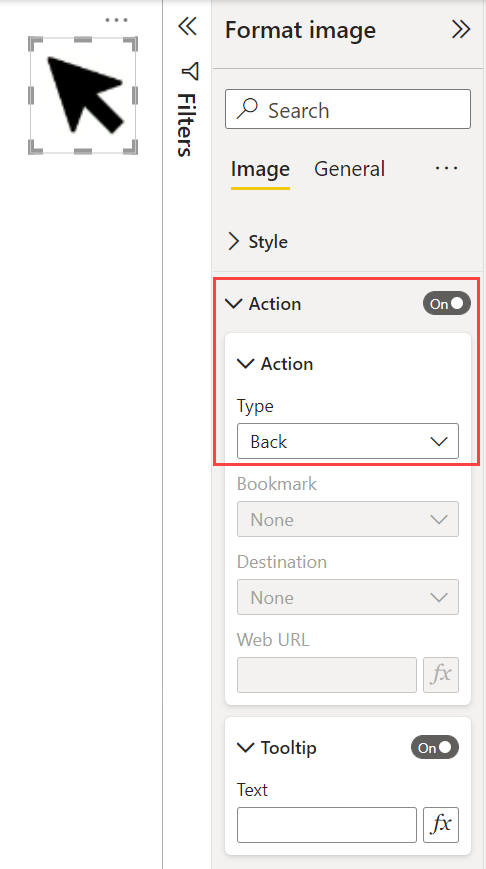
이제 사용자는 보고서의 다른 원본 페이지에 있는 데이터 요소를 마우스 오른쪽 단추로 클릭하고 해당 대상 페이지로 드릴스루를 지원하는 상황에 맞는 메뉴를 가져올 수 있습니다.
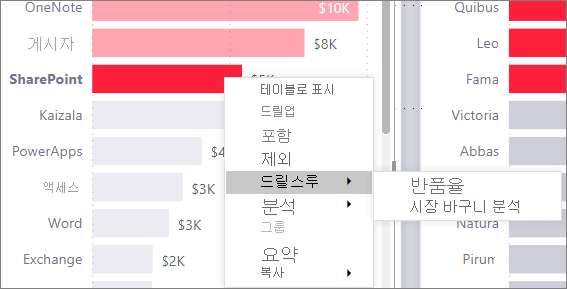
보고서 독자가 드릴스루를 선택하는 경우 대상 페이지가 필터링되어 마우스 오른쪽 단추로 클릭한 데이터 요소에 대한 정보를 표시합니다. 예를 들어 Contoso 제조업체에 대한 데이터 요소를 마우스 오른쪽 단추로 클릭하고 드릴스루를 선택한다고 가정합니다. 소비자가 이동하는 드릴스루 페이지는 Contoso로 필터링됩니다.
드릴스루에 모든 필터 전달
적용된 모든 필터를 드릴스루 대상 페이지로 전달하도록 드릴스루를 설정할 수 있습니다. 예를 들어 특정 범주의 제품 및 해당 범주로 필터링된 시각적 개체만 선택한 다음, 원본에서 드릴스루를 선택할 수 있습니다. 이러한 모든 필터가 적용된 드릴스루 대상 페이지의 모양에 관심을 가질 수 있습니다.
적용된 모든 필터를 유지하려면 대상 페이지로 이동합니다. 시각화 창의 드릴스루 섹션에서 모든 필터 유지를 켜기로 설정합니다.
그런 다음, 원본 페이지의 시각적 개체를 드릴스루하면 원본 시각적 개체에 적용된 임시 필터가 드릴스루 대상 페이지에도 적용됩니다. 시각화 창의 드릴스루 섹션에서 이러한 임시 필터는 기울임꼴로 표시됩니다.
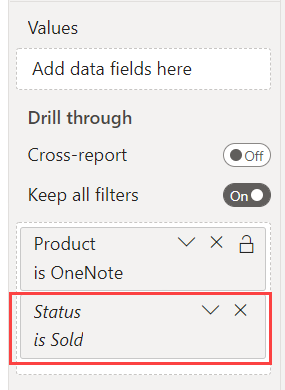
이 작업을 도구 설명 페이지에서 수행할 수도 있지만 도구 설명이 제대로 작동하지 않는 것처럼 보여 이상한 경험이 될 수 있습니다. 이런 이유로 도구 설명을 사용하여 이 작업을 수행하지 않는 것이 좋습니다.
드릴스루에 측정값 추가
모든 필터를 드릴스루 대상 페이지에 전달하는 것 외에도 측정값 또는 요약된 숫자 열을 드릴스루 영역에 추가할 수 있습니다. 드릴스루 필드를 드릴스루 대상 페이지의 드릴스루 카드로 끌어서 적용합니다.
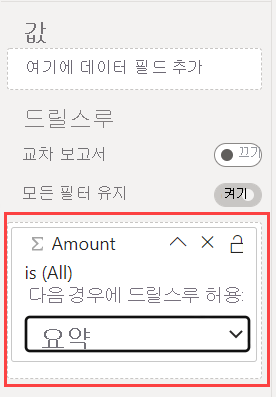
측정값(또는 요약된 숫자 열)을 추가할 때 필드가 시각적 개체의 ‘값’ 영역에서 사용될 때 페이지로 드릴스루할 수 있습니다.
보고서에서 드릴스루를 설정하기 위한 단계는 여기까지입니다. 드릴스루 필터에 선택한 엔터티 정보의 확장된 보기를 가져오는 것이 좋습니다.
관련 콘텐츠
다음 문서에도 관심이 있을 수 있습니다.